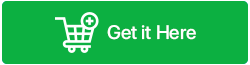Comment récupérer des captures d'écran supprimées d'Android et iPhone
Publié: 2023-05-05Dans cet article de blog, nous partagerons plus de 5 trucs et astuces pour récupérer des captures d'écran supprimées sur les appareils Android et iPhone. Ces méthodes incluent la récupération à partir de la corbeille de la galerie, de Google Photos, de Google Drive, de la sauvegarde dans le cloud et même sans sauvegarde.
Les captures d'écran sont devenues un élément essentiel de votre routine quotidienne, que vous les utilisiez pour capturer des mèmes amusants, des informations importantes ou des souvenirs avec vos proches. Mais parfois, ces fichiers importants peuvent être accidentellement supprimés ou perdus en raison de problèmes techniques tels que des problèmes logiciels, des pannes matérielles, un formatage, une panne du système d'exploitation ou une attaque de virus.
Il n'est pas surprenant que vous vous tourniez vers des forums populaires comme Quora, Reddit et bien d'autres pour trouver des solutions potentielles qui peuvent vous aider à récupérer rapidement et facilement vos captures d'écran perdues/supprimées.
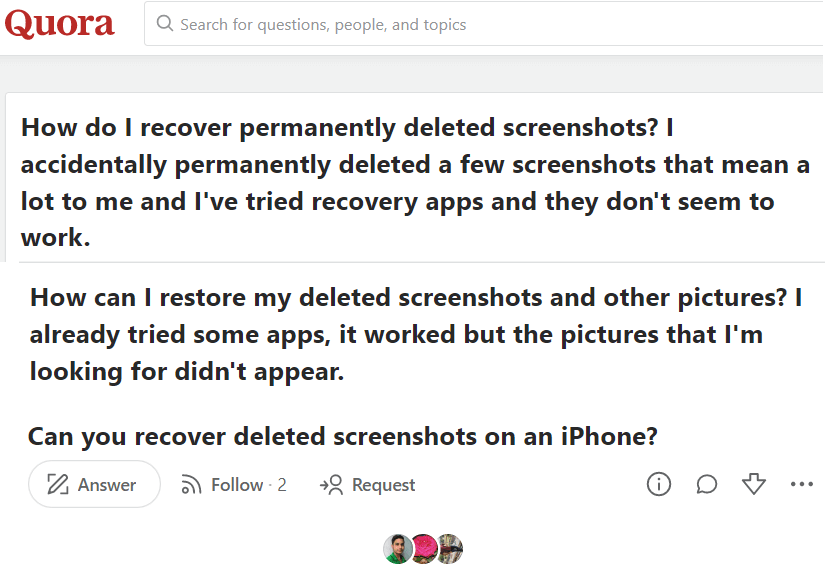
Cet article vise à vous fournir divers trucs et astuces qui peuvent vous aider à récupérer vos captures d'écran supprimées et à ramener ces précieux souvenirs. Alors, plongeons ensemble dans le monde de la récupération de capture d'écran !
Qu'arrive-t-il aux captures d'écran une fois supprimées d'un smartphone ?
Lorsque des captures d'écran sont supprimées d'un Android ou d'un iPhone, elles ne sont pas immédiatement supprimées du stockage de l'appareil. Au lieu de cela, l'appareil marque l'espace occupé par les captures d'écran supprimées comme disponible pour l'écrasement de nouvelles données. Si les captures d'écran supprimées ne sont pas écrasées par de nouvelles données, il est toujours possible de les récupérer en essayant plusieurs choses.
Cependant, si l'espace est écrasé, les captures d'écran seront définitivement perdues. Par conséquent, il est crucial d'arrêter d'utiliser l'appareil immédiatement après avoir supprimé les captures d'écran pour augmenter les chances de récupération.
Commençons par explorer les meilleures solutions de contournement pour la récupération de captures d'écran sur Android. Les utilisateurs d'iPhone peuvent cliquer ici pour découvrir différentes astuces permettant de restaurer des captures d'écran supprimées définitivement.
Doit lire : Comment récupérer des numéros de téléphone supprimés sur Android
Puis-je restaurer des captures d’écran supprimées sur Android ?
Oui, il est possible de restaurer des captures d'écran supprimées sur un appareil Android. Vous pouvez essayer les solutions de contournement suivantes pour récupérer les captures d'écran perdues sur mobile.
MÉTHODE 1 = Récupérer des instantanés supprimés accidentellement via le dossier « Récemment supprimés »
De nos jours, la plupart des smartphones ont un dossier « Récemment supprimé » dans l'application intégrée « Galerie » ou « Photos ». Lorsque quelqu'un détruit une capture d'écran, une photo ou une vidéo, elle est automatiquement transférée vers ce dossier désigné. Ces fichiers résident pendant environ 30 jours, après quoi ils sont définitivement supprimés. Vous pouvez suivre les instructions indiquées ci-dessous pour récupérer les captures d'écran :
Nous utilisons un appareil Samsung à des fins de démonstration. Les noms des menus et des options peuvent différer d'un appareil à l'autre.
ÉTAPE 1 = Ouvrez l'application Galerie sur votre téléphone Android.
ÉTAPE 2 = Recherchez trois barres horizontales ou trois icônes de points. Appuyez dessus pour ouvrir les options du menu.
ÉTAPE 3 = Selon le modèle de téléphone, vous pouvez trouver les options « Récemment supprimé », « Corbeille » ou « Corbeille » dans le menu. Cliquez dessus pareil !
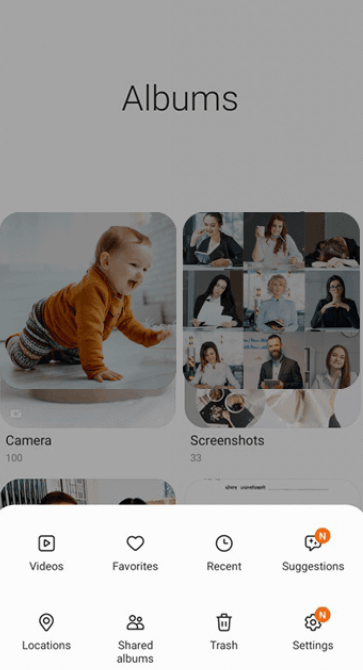
ÉTAPE 4 = Vous verrez maintenant une liste de tous les fichiers supprimés, y compris des captures d'écran. Recherchez et sélectionnez les captures d'écran que vous souhaitez restaurer.
STP 5 = Si vous souhaitez restaurer tous les éléments supprimés en une seule fois, sélectionnez l'option « Restaurer tout ». Alternativement, vous pouvez sélectionner les captures d'écran une par une que vous souhaitez récupérer. Après avoir sélectionné les captures d'écran, cliquez sur le bouton « Restaurer ».
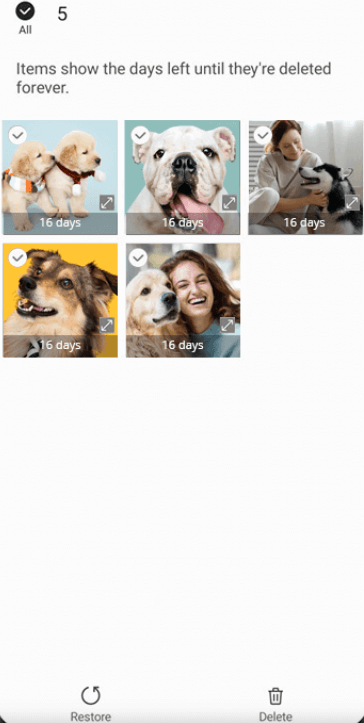
Les captures d'écran seront désormais récupérées et déplacées vers l'album Galerie/Photos.
MÉTHODE 2 = Récupérez la capture d'écran manquante via l'application Google Photos
Si Google Photos est déjà installé sur votre appareil, vous pouvez restaurer rapidement des captures d'écran et d'autres éléments sur votre smartphone. Mais cette méthode ne fonctionnera que si l'utilisateur a préalablement activé la fonction de sauvegarde et de synchronisation dans l'application. Cette fonctionnalité télécharge automatiquement toutes les photos et vidéos sur le compte Google de l'utilisateur, lui permettant d'y accéder et de les restaurer depuis n'importe quel appareil. Si c'est le même cas chez vous, suivez les instructions ci-dessous :
ÉTAPE 1 = Ouvrez l'application Google Photos sur votre appareil Android.
ÉTAPE 2 = Appuyez sur l'onglet « Bibliothèque » en bas de l'écran.
ÉTAPE 3 = Dirigez-vous vers le dossier « Corbeille » ou « Bin ». Ce dossier contient tous les éléments supprimés, y compris les captures d'écran, et reste dans le dossier Corbeille/Bin pendant 60 jours avant d'être définitivement supprimé.
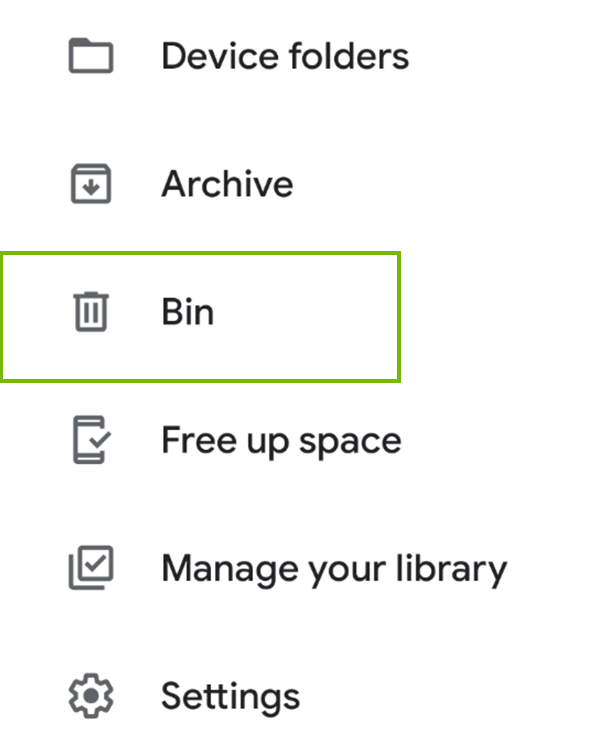
ÉTAPE 4 = À cette étape, vous devez rechercher les captures d'écran que vous souhaitez restaurer et les sélectionner en appuyant dessus.
ÉTAPE 5 = Appuyez sur le bouton « Restaurer » en bas de l'écran.
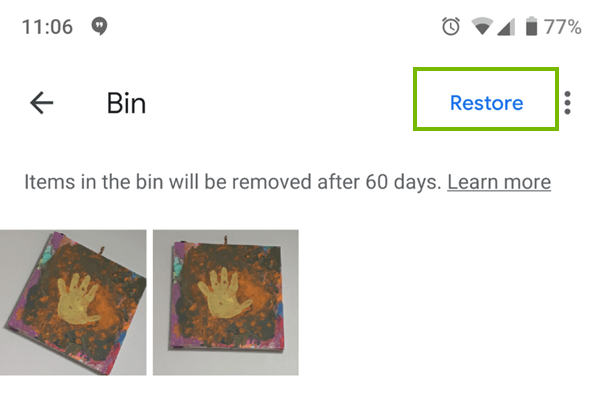
Cela restaurera les captures d'écran sélectionnées dans leur album d'origine dans votre application Galerie.
Vous pourriez être intéressé à lire : Comment sauvegarder des photos d'iPhone sur Google Photos
MÉTHODE 3 = Utiliser une application professionnelle de récupération de données pour Android/iPhone (recommandé)
Il existe plusieurs applications spécialisées de récupération de données disponibles sur le marché numérique qui peuvent vous aider à récupérer des vidéos, des photos, des fichiers audio, des archives et d'autres formats de fichiers supprimés définitivement. Si vous ne parvenez pas à récupérer les captures d'écran par vous-même, vous pouvez faire appel à Stellar Data Recovery for Mobile , qui offre la possibilité de récupérer des données à partir de périphériques de stockage endommagés ou corrompus et d'autres scénarios de perte de données.
L'application Stellar Data Recovery est entièrement compatible avec les iPhone Series 14/13/12/11/X et versions antérieures, prenant en charge les derniers iOS 16, 15, 14, 13, 12 et versions antérieures. De plus, il fonctionne bien avec plus de 6 000 téléphones et tablettes Android populaires et est compatible avec les versions Android 4.0 et supérieures.
Voici les étapes générales d'utilisation du logiciel. Mais cela peut varier en fonction de la version du logiciel et du système d'exploitation de votre appareil.
ÉTAPE 1 = Téléchargez, installez et configurez le logiciel Stellar Data Recovery sur votre Windows ou Mac.
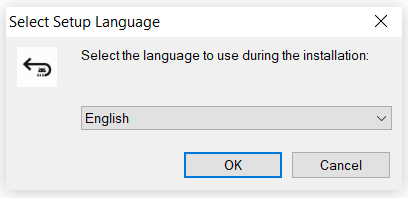

Téléchargez le logiciel Stellar Data Recovery
ÉTAPE 2 = Connectez votre appareil Android à l'ordinateur à l'aide d'un câble USB.
ÉTAPE 3 = Activez le débogage USB sur votre appareil Android.
ÉTAPE 4 = Lancez le logiciel Stellar Data Recovery et sélectionnez « Récupérer les données depuis Android » dans l'interface principale.
ÉTAPE 5 = Sélectionnez les types de fichiers que vous souhaitez récupérer et cliquez sur « Suivant ».
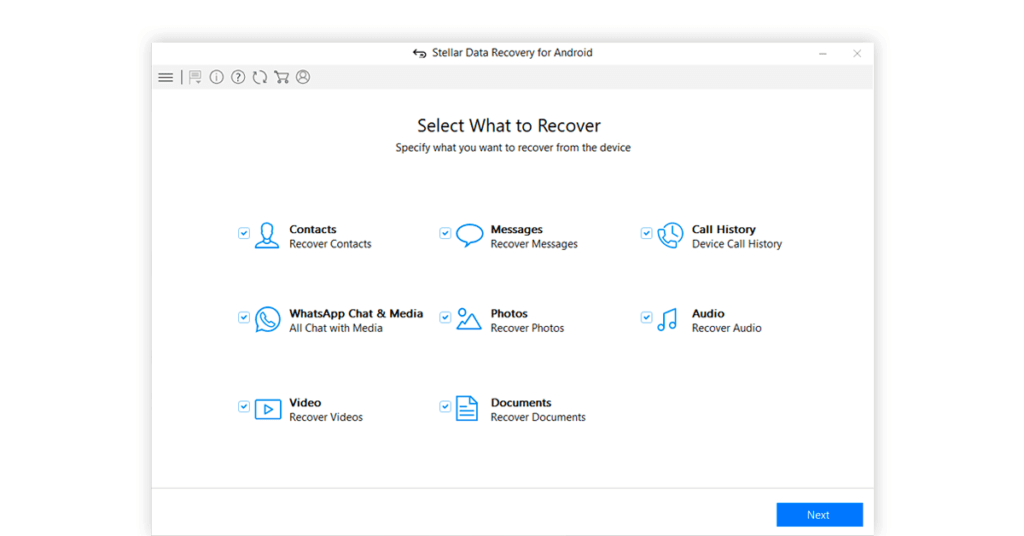
ÉTAPE 6 = Le logiciel analysera votre appareil Android pour les types de fichiers sélectionnés.
ÉTAPE 7 = Une fois l'analyse terminée, sélectionnez les fichiers que vous souhaitez récupérer et cliquez sur « Récupérer ».
Choisissez un emplacement sur votre ordinateur pour enregistrer les fichiers récupérés.
Vous voudrez peut-être lire : Top 5 des alternatives de récupération de photos Stellar pour Windows et Mac
Pouvez-vous récupérer des captures d’écran supprimées sur iPhone ?
Oui, il est possible de récupérer des captures d'écran supprimées sur un iPhone. Il y a plusieurs choses que vous pouvez essayer pour récupérer les fichiers manquants sans aucun problème.
MÉTHODE 1 = Récupérer les captures d'écran supprimées via le dossier « Récemment supprimé »
Après avoir supprimé une capture d'écran ou une photo de la pellicule de votre iPhone, elle est transférée vers un dossier désigné, où elle reste pendant 30 jours avant d'être définitivement supprimée. Par conséquent, vous pouvez facilement récupérer ces fichiers ! Cette fonctionnalité est disponible sur iOS 8 et supérieur.
ÉTAPE 1 = Ouvrez l'application Photos sur votre iPhone.
ÉTAPE 2 = Appuyez sur l'onglet « Albums » en bas de l'écran.
ÉTAPE 3 = Faites défiler vers le bas et appuyez sur l'album « Récemment supprimé ».
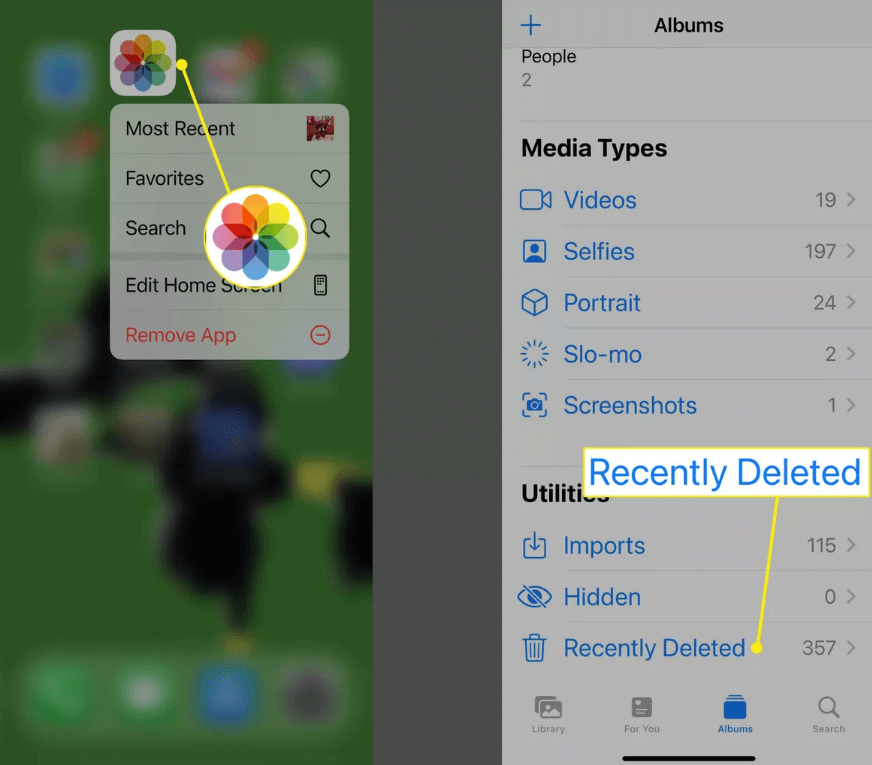
ÉTAPE 4 = Recherchez les captures d'écran que vous souhaitez récupérer dans la liste des photos supprimées.
ÉTAPE 5 = Appuyez sur la photo pour la sélectionner.
ÉTAPE 6 = Appuyez sur le bouton « Récupérer » situé dans le coin inférieur droit de l'écran.
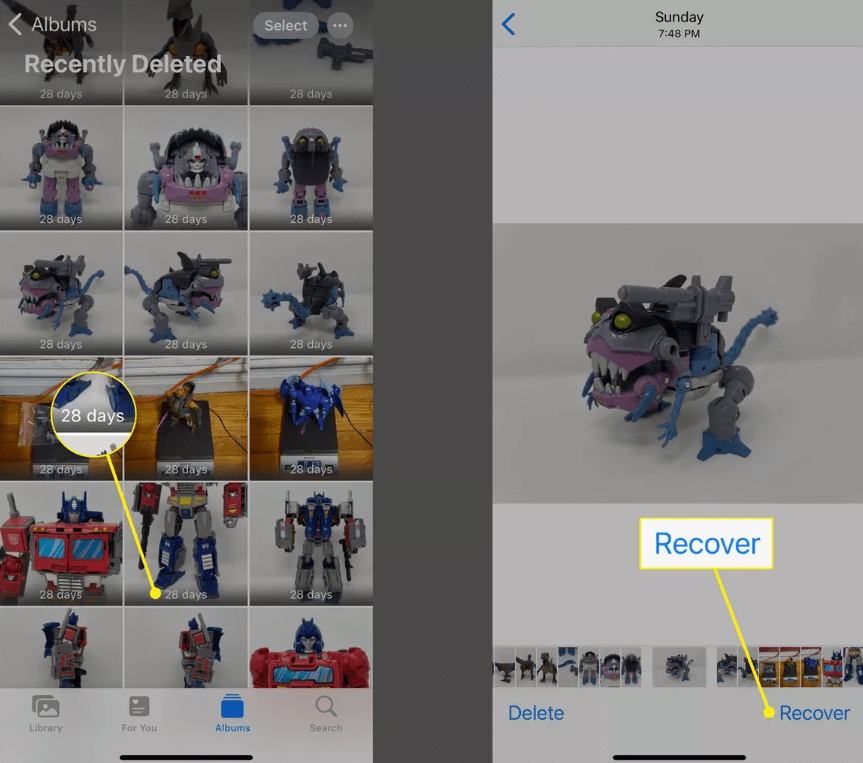
ÉTAPE 7 = Sélectionnez l'option « Récupérer une photo » pour confirmer l'action et récupérer votre capture d'écran supprimée accidentellement sur votre iPhone.
Les images restaurées réapparaîtront automatiquement dans votre pellicule là où vous les avez initialement prises.
MÉTHODE 2 = Récupérer les captures d'écran manquantes via iCloud
Saviez-vous que même si vous avez supprimé des captures d'écran de votre appareil iOS, vous pouvez toujours les récupérer dans les 40 jours en utilisant iCloud ? La seule condition est que l'utilisateur doit avoir activé la bibliothèque de photos iCloud sur son appareil iOS. De plus, l'appareil doit disposer d'une connexion Internet stable pour accéder à iCloud et récupérer le contenu supprimé.
ÉTAPE 1 = Pour démarrer le processus de récupération, accédez à iCloud.com et connectez-vous avec votre identifiant Apple et votre mot de passe.
ÉTAPE 2 = Une fois connecté, cliquez sur l'icône « Photos ». Cela vous mènera à votre photothèque iCloud.
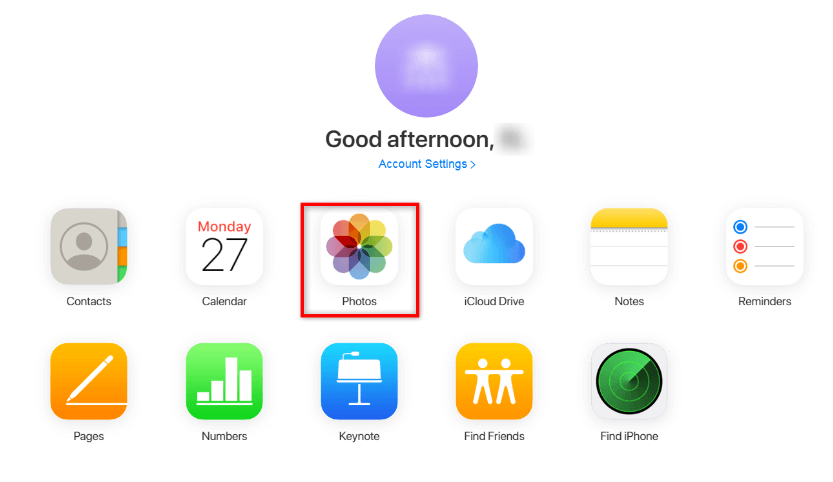
ÉTAPE 3 = En haut de la page, vous verrez une option pour « Albums ». Cliquez dessus pour ouvrir la section Albums.
ÉTAPE 4 = Dans la section Albums, vous trouverez un dossier nommé « Récemment supprimé ». Ce dossier contient toutes les photos et captures d'écran que vous avez supprimées au cours des 40 derniers jours.
ÉTAPE 5 = Sélectionnez les captures d'écran que vous souhaitez récupérer. Vous pouvez choisir plusieurs captures d'écran à la fois.
ÉTAPE 6 = Cliquez sur le bouton « Récupérer ».
Cela lancera le processus de récupération et les captures d'écran seront retransférées vers votre album photo principal. Simple, non ?
MÉTHODE 3 = Comment récupérer des captures d'écran avec iTunes ?
Si vous synchronisez régulièrement votre appareil iOS avec iTunes, il est alors possible de récupérer facilement des captures d'écran supprimées/perdues du dernier fichier de sauvegarde. Vous pouvez suivre les instructions indiquées ci-dessous pour réussir la récupération des captures d'écran :
ÉTAPE 1 = Connectez votre iPhone à votre Mac et ouvrez iTunes. Assurez-vous que la dernière version d'iTunes est installée sur votre appareil.
ÉTAPE 2 = Une fois votre iPhone connecté, vous devriez voir l'icône de l'appareil dans le coin supérieur gauche de la fenêtre iTunes.
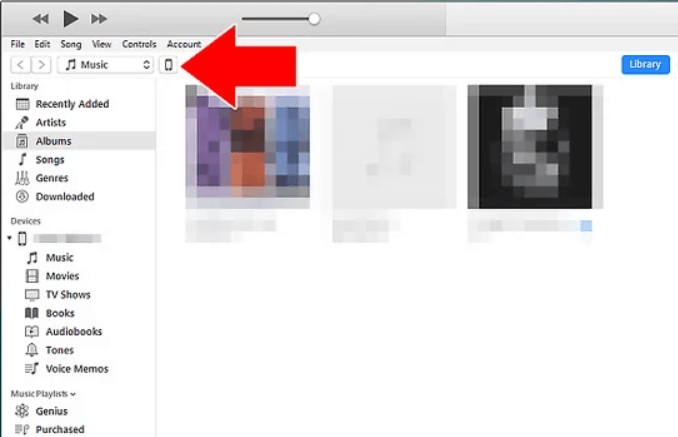
Vous pouvez cliquer dessus et voir la « Page de résumé de l'appareil ».
ÉTAPE 3 = Sous la page Résumé de l'appareil, vous devez localiser l'option « Sauvegardes » et lorsque vous cliquez dessus, vous pourrez voir les options de sauvegarde de votre appareil. Cliquez sur « Restaurer la sauvegarde… » pour poursuivre le processus de restauration des données.
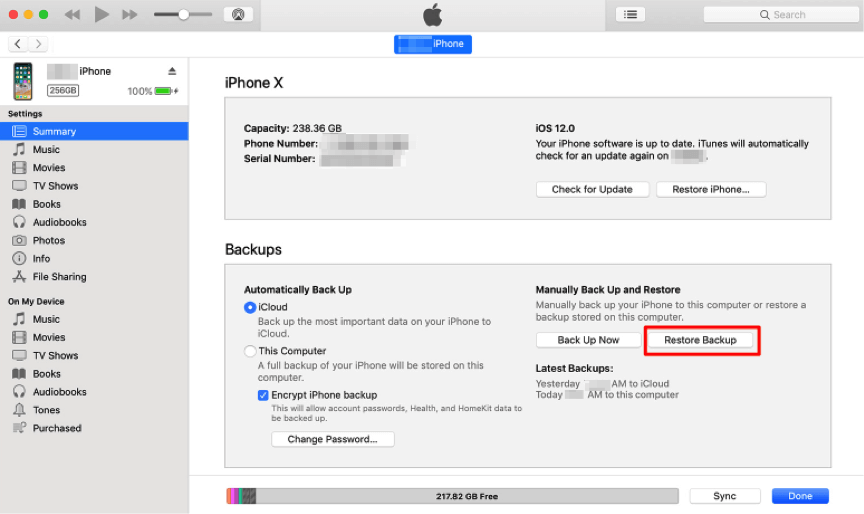
ÉTAPE 4 = Vous serez invité à choisir une sauvegarde à partir de laquelle restaurer. Sélectionnez la dernière sauvegarde qui, selon vous, peut contenir les captures d'écran perdues.
REMARQUE : gardez à l'esprit que la restauration à partir d'une sauvegarde effacera toutes les données ajoutées à votre appareil depuis la création de la sauvegarde.
ÉTAPE 5 = Cliquez sur le bouton « Restaurer » et attendez la fin du processus de récupération de capture d'écran. Cela peut prendre un certain temps en fonction de la taille de la sauvegarde et de la quantité de données restaurées.
Dès que le processus de récupération est terminé, vous pouvez déconnecter votre iPhone de votre Mac et vérifier votre photothèque si les captures d'écran supprimées/manquantes ont été récupérées avec succès ou non !
Vous vous demandez toujours comment récupérer des captures d'écran supprimées ?
Eh bien, que vous soyez un utilisateur d'Android ou d'iPhone, plusieurs options sont disponibles pour récupérer des captures d'écran perdues. Les utilisateurs d'Android peuvent utiliser l'application Galerie ou l'application Google Photos, tandis que les utilisateurs d'iPhone peuvent restaurer à partir d'une sauvegarde iTunes ou iCloud.
Dans les cas où aucune de ces options ne fonctionne, un logiciel de récupération de données tiers tel que Stellar peut s'avérer utile. Il est toujours important de conserver des sauvegardes régulières et de prendre des mesures préventives pour éviter la perte de données.
Ajoutez un lien d'ancrage ici. Dès que les lecteurs cliqueront ici, ils seront redirigés vers la section – Pouvez-vous récupérer des captures d'écran supprimées sur iPhone ?
LECTURE SUIVANTE :
Comment récupérer des vidéos supprimées sur iPhone
Comment récupérer des notes supprimées sur iPhone (avec/sans sauvegarde)
Des moyens rapides et faciles pour récupérer des contacts d'iCloud vers iPhone